Расширения файла сборки android studio
Обновлено: 07.07.2024
На недавно прошедшей Google I/O 2018, среди множества нововведений, объявили также о добавлении нового формата приложений.
Этот формат получил название Android App Bundle и представляет собой улучшенный способ сборки вашего приложения. С его помощью можно легко оптимизировать размер приложения, при этом не нужно будет вносить какие-либо изменения в код. Android App Bundle включает весь скомпилированный код и ресурсы, отсеивая затем то, что не нужно конкретному устройству.
Важно! На данный момент Android App Bundle работает только в preview-версии Android Studio. Последняя версия Android Studio 3.2 Canary доступна здесь.
Android App Bundle представляет собой файл (с расширением .aab), который загружается в Google. Каждый бандл включает скомпилированный код и ресурсы для всех модулей приложения и поддерживаемых конфигураций устройств.
Проще говоря, бандлы это подписанные ZIP-файлы, которые упорядочивают код и ресурсы приложения в модули.

Из этих модулей Google Play генерирует различные APK, которые предоставляются пользователям, такие как: базовые APK, dynamic feature APK, конфигурационные APK и (для устройств, которые не поддерживают разделённые APK) мульти-APK. Каталоги, окрашенные в синий цвет, представляют собой код и ресурсы, которые Google Play использует для создания конфигурационного APK для каждого модуля.
Примечание: бандл нужно создавать для каждого уникального приложения или applicationID. То есть, если вы используете несколько product flavor в своём приложении для создания различных APK, и каждая из этих веток использует уникальный applicationID, то вам нужно будет создать отдельный бандл для каждой ветки.
Код и ресурсы для каждого модуля организованы аналогично стандартным APK, и это логично, поскольку каждый из этих модулей может быть сгенерирован как отдельный APK. Ниже можно увидеть более подробное описание некоторых файлов и каталогов Android App Bundle:
- base/, feature1/, feature2/. Каждый из этих каталогов представляет собой модуль приложения. Базовый модуль приложения всегда содержится в базовом каталоге бандла. Директории же с дополнительными особенностями, каждой из которых присваивается специальное имя, находятся отдельно.
- файлы Protocol Buffer (.pb). Эти файлы содержат метаданные, которые помогают описать содержимое бандла в магазинах приложений. Например, BundleConfig.pb, находящийся в корневом каталоге бандла, предоставляет информацию о самом бандле, например, какая версия build tools используется для сборки. Другие файлы, такие как recourse.pb и native.pb, описывают, как определённый код и ресурсы должны использоваться для различных конфигураций устройств. Google Play использует эту информацию для генерации APK, оптимизированного для устройства пользователя.
- manifest/. В отличие от APK, бандлы хранят файл AndroidManifest.xml каждого модуля в отдельном каталоге.
- dex/. В отличие от APK, бандлы хранят DEX-файлы каждого модуля в отдельном каталоге.
- root/. Этот каталог хранит файлы, которые позже перемещаются в директорию root любого APK, который включает в себя модуль, в котором находится этот каталог. Например, каталог base/root/ бандла может включать ресурсы Java, которые загружаются приложением с помощью использования Class.getResources(). Эти файлы позже перемещаются в директорию root APK приложения и каждого мульти-APK, которые генерирует Google Play. Пути в этом каталоге также сохраняются, то есть, подкаталоги тоже перемещаются вместе с root.
Примечание: если содержимое этого каталога конфликтует с другими файлами и каталогами в корне APK, Play Console отклонит загрузку бандла. Например, вы не сможете включить каталог root/lib/, поскольку он будет конфликтовать с каталогом lib, уже находящимся в APK. - res/, lib/, assets/. Эти каталоги идентичны тем, что используются в стандартном APK. При загрузке приложения, Google Play проверяет в этих каталогах и пакетах только те файлы, которые соответствуют конфигурации целевого устройства.

Если создаётся бандл для debug-версии приложения, Android Studio автоматически подпишет бандл с помощью отладочного ключа подписи. Для загрузки бандла в Google Play он должен быть подписан.
После того, как Android Studio завершит создание подписанного бандла, его можно будет открыть и проанализировать. Анализ бандла позволяет проверить содержимое и работает аналогично APK Analyzer.
Для создания App Bundle IDE использует тот же инструмент с открытыми исходным кодом, называемый bundletool, который Google Play использует для последующего преобразования бандла в подписанные APK.
Прежде чем загрузить бандл в консоль Google Play, его нужно подписать. Чтобы создать подписанный App Bundle, нужно выполнить следующие действия:
После того, как Android Studio завершит создание подписанного бандла, его можно будет найти и проанализировать, выбрав соответствующую опцию во всплывающем уведомлении. Если был выбран экспорт ключа подписи, то к нему можно будет быстро перейти, щёлкнув по стрелке вниз в правом нижнем углу всплывающего уведомления, чтобы развернуть его, и затем выбрав Show Exported Key File.

После того, как бандл создан, его можно загрузить в Google Play для проверки, тестирования или публикации приложения. Прежде чем приступить к работе, следует соблюсти следующие условия:
- Зарегистрироваться в программе Google Play App Signing.
- Если приложение включает dynamic feature modules, то его можно загружать и тестировать через внутренний тестовый трек консоли Google Play. Однако чтобы опубликовать приложение, нужно принять программу Dynamic Feature, которая на данный момент находится в стадии бета-версии.
- Google Play поддерживает загрузку приложений размером не более 100 МБ.
Анализ APK с помощью проводника
Когда бандл загружен, Google Play автоматически генерирует разделённые APK и мульти-APK для всех конфигураций устройств, поддерживаемых приложением. В Play Console можно можно использовать App Bundle Explorer для просмотра всех вариантов APK, сгенерированных Google Play; анализа данных, таких как поддерживаемые устройства и экономия размера APK; загрузки созданных APK для тестирования.
Обновление приложения
После загрузки приложения в Play Console, для обновления приложения достаточно повысить код версии, а также создать и загрузить новый бандл. Затем Google Play сгенерирует обновлённые APK с новым кодом версии и будет предоставлять их по мере необходимости.

Кроме того, Google на данный момент тестирует дополнение к App Bundle, Dynamic feature modules, с помощью которого можно разбивать базовый APK на части, которые будут докачиваться при необходимости, пока что эта технология находится в бета-версии.
Возможно, единственным недостатком банлдов на данный момент назвать необходимость использовать preview-версию Android Studio, однако эта проблема временная.
Что представляет собой эквивалент файла решения для Android Studio в файле (.sln) в Visual Studio? Я создал проект в студии Android и закрыл его. Теперь я не уверен, какой файл открыть, чтобы перезагрузить его в студию Android.
Используйте функцию import project для файла build.gradle в корне вашего проекта (а не в самой папке!), Чтобы снова открыть проект в Android Studio.
Я думаю, что ответ .duh
См. Снимок экрана:

Файл .iml можно использовать для открытия проекта непосредственно в Android Studio (я имею в виду Android Studio 3). Просто перейдите в папку своего проекта и дважды щелкните файл yourProject.iml .
Я столкнулся с этой проблемой после обновления Android Studio до 3.0 на Mac. Предыдущие проекты, которые я создал, не отображались на экране-заставке во время запуска версии 3.0, поэтому я сделал следующее: 1. Выберите вариант «Открыть проект» 2. Перейдите в место, где проект был ранее сохранен (
Когда вы выбираете «Файл» -> «Открыть» в Android Studio и перемещаетесь по папкам, вы заметите, что папки, содержащие действительные проекты Android, будут иметь значок Android Studio, ясно указывающий, что это все, что вам нужно выбрать.
Это необычный подход с точки зрения нормального поведения программ под Windows, потому что с самых первых версий Windows стало привычным открывать программу двойным щелчком по файлу, связанному с такой программой, но я думаю, что разработчики Android Studio решил не делать этого.
Возможно, что файл ".iml" может быть связан с Android Studio, но этого не происходит по умолчанию, и он также не связан на моем компьютере.
В Windows щелкните имя проекта.iml в корне каталога проекта. Если окно не имеет ассоциации файла .iml с Android Studio, вам необходимо добавить его.
По крайней мере, в той версии, которая у меня есть, например intellij, «файлы проекта студии Android» хранятся в папке с именем '.idea' в корне вашего рабочего пространства (хотя вы можете явно создать тот, который просматривает дерево и не разрешает его в корне).
Если вы добавляете эту папку в систему управления версиями, не добавляйте файл «workspace.xml», так как это состояние позиций окон на вашем компьютере и должно оставаться локальным, его проверка вызовет много путаницы.
Если этот каталог присутствует, студия Android предоставит содержащейся папке значок студии Android в окне браузера открытых файлов в версии для Windows. Вы можете щелкнуть каталог с этим значком в intellij (студия Android) и открыть проект.
За исключением использования уникального метода студии Android (импорт), вы также можете дважды щелкнуть файл .iml, чтобы открыть соответствующий проект.
Если вы используете операционную систему Windows, вы можете щелкнуть правой кнопкой мыши файл .iml в проводнике и выбрать studio64.exe, чтобы открыть его, а затем студия Android запустит проект!
Открытие сохраненного проекта на другом диске Нет такого единственного файла проекта, который нужно открыть, а скорее каталог, в котором хранится весь проект.
- Найдите каталог, в котором вы сохранили свой проект
- В Android Studio -> Файлы -> Открыть -> (щелкните имя каталога, в котором хранятся ваши файлы / проект)
Я думаю, что ".iml" - это расширение для студийных проектов Android. ".project" предназначен для проектов Eclipse.

Андроид после того как вышел в 2007 году претерпел множество изменений связанный с билд процессом, средой исполнения и улучшениями производительности.
У андроида много удивительных характеристик и одна из них разные архитектуры процессоров такие как ARM64 и x86
Невозможно скомпилировать код, который поддерживает каждую архитектуру. Вот именно поэтому используется Java виртуальная машина.

Понимание Java виртуальной машины
JVM это виртуальная машина, позволяющая устройству запускать код, который скомпилирован в Java байткод
Используя JVM, вы избавляетесь от проблемы с разной архитектурой процессоров.
JVM предоставляет переносимость и она позволяет запускать Java код в виртуальной среде, вместо того, чтобы запускать его сразу «на железе»
Но JVM была создана для систем с большими мощностями по ресурсам, а наш андроид имеет сравнительно мало памяти и заряда батареи.
По этой причине Google создал адаптированную под андроид виртуальную машину, которая называется Dalvik.

Компилируем исходный код

Наш исходный Java код для андроида компилируется в класс файл .class с байткодом с помощью javac компилятора и запускается на JVM
Для котлина есть kotlinc компилятор, который делает совместимый с Java байткод.
Байткод — это набор инструкций, который выполняется на целевом устройстве.
Java байткод — это набор инструкций для Java виртуальной машины.
Андроид виртуальная машина
Каждое андроид приложение работает на своей виртуальной машине. С версий 1.0 до 4.4, это был Dalvik. В андроид 4.4, вместе с Dalvik, Google представил в качестве эксперимента новый андроид runtime, который назывался ART
Сгенерированный класс файл .class содержит JVM Java байткод.
Но у андроида есть свой собственный оптимизированный формат байткода, который называется Dalvik bytecode — это просто инструкции машинного кода для процессора также как и JVM байткод.

Комплияция в .dex файл
Во время компиляции происходит конвертация .class класс файл и .jar библиотеки в один classes.dex файл, который содержит Dalvik байткод.
Команда dx превращает все .class и .jar файлы в один classes.dex файл, который написан с форматом Dalvik байткода.
Dex — это аббревиатура с английского — Dalvik Executable.
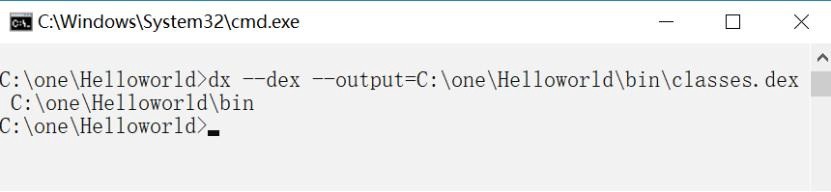
ART против Dalvik
C версии 4.4 андроид мигрировал на ART. ART также работает с .dex файлом.
Преимущество ART над Dalvik проявляется в том, что приложения запускаются быстрее, потому что весь DEX байткод транслируется в машинный код во время установки, не нужно дополнительного времени на компиляцию в рантайме.
ART и Dalvik совместимы, так что приложения разработанные для Dalvik должны работать и на ART.
Компиляция Dalvik (JIT- just in time) имела такие минусы как — быстрая трата батареи, лаги в приложениях и плохой перформанс. В Dalvik трансляция происходит только когда это нужно. Мы открываем новый экран и только в этот момент происходит трансляция, за счет этого установка происходит быстрее, но при этом проседает перформанс.
Это причина по которой Google сделал Android Runtime (ART).
ART — основан на AOT (ahead of time) компиляции, она происходит до того как приложение запустится.
В ART компиляция происходит во время установки приложения. Это ведет к более долгому времени установки, но уменьшает трату батареи и избавляет от лагов, которые были на Dalvik.
Несмотря на то, что Dalvik был заменен на ART, .dex формат файлов еще используется
В андроид 7.0 JIT вернулся. Гибридная среда сочетает фичи как от JIT компиляции так и
от ART
Среда запуска байткода это очень важная часть андроида и она вовлечена в процесс запуска и установки приложения

Каждый этап описанного процесса

Source Code (Исходный код)
Это Java и Kotlin файлы в src пакете.
Resource Files
Файлы находящиеся в директории с ресурсами
AIDL Files
AIDL — аббревиатура Android Interface Definition Language, позволяет вам описать интерфейс межпроцессорного взаимодействия.
AIDL — может использоваться между любыми процессами в андроиде.
Library Modules
Модули библиотек содержат Java или Kotlin классы, компоненты андроида и ресурсы.
Код и ресурсы бибилотеки компилируются и пакуются вместе с приложением.
Поэтому модуль библиотеки может считаться компайл тайм артефактом.
AAR Libraries
Андроид библиотеки компилируются в AAR — android archive файл, который вы можете использовать как зависимость для вашего android app модуля.
AAR файлы могут содержать андроид ресурсы и файл манифеста, что позволяет вам упаковать туда общие ресурсы такие как layouts и drawables в дополнение к Java или Kotlin классам и методам.
JAR Libraries
JAR это Java библиотека и в отличие от AAR она не может содержать андроид ресурсы и манифесты.
Android Asset Packaging Tool
AAPT2 — аббревиатура (Android Asset Packaging Tool) — компилирует манифест и файлы ресурсов в один APK.
Этот процесс разделен на два шага компиляцию и линковку Это улучшает производительность так как если вы поменяете один файл, вам нужно компилировать только его и прилинковать к остальным файлам командой 'link'
AAPT2 может компилировать все типы андроид ресурсов, таких как drawables и XML файлы.
При вызове AAPT2 для компиляции, туда передается по одному ресурсному файлу на каждый вызов
Затем APPT2 парсит файл и генерирует промежуточный бинарный файл с расширением .flat
Фаза линковки склеивает все промежуточные файлы сгенерированные в фазе компиляции и дает нам на выход один .apk файл. Вы также можете сгенерировать R.java файл и правила для proguard в это же время.
resources.arsc
Полученный на выходе .apk файл не включает в себя DEX файл, APK не подписан и не может быть запущен на устройстве.
APK содержит AndroidManifest, бинарные XML файлы и resources.arsc
resource.arsc содержит всю мета информацию о ресурсах, такую как индексы всех ресурсов в пакете
Это бинарный файл и APK который может быть запущен. APK который вы обычно создаете и запускаете не сжат и может быть использован просто посредством размещения в памяти.
R.java файл это выходной файл вместе с APK ему назначен уникальный id, который позволяет Java коду использовать ресурсы во время компиляции.
arsc это индекс ресурса который используется во время запуска приложения

D8 и R8
Начиная с андроид студии 3.1 и далее, D8 был сделан дефолтным компилятором.
D8 производит более маленькие dex файлы с лучшей производительностью, если сравнивать со старым dx.
R8 используется для компиляции кода. R8 это оптимизированная версия D8
D8 играет роль конвертера класс файлов в Dex файлы, а также производит дешугаринг функций из Java 8 в байткод, который может быть запущен на андроиде
R8 оптимизирует dex байткод. Он предоставляет такие фичи как оптимизация, обфускация, удаление ненужных классов.
Обфускация уменьшает размер вашего приложения укорачивая названия классов, методов и полей.
Обфускация имеет и другие преимущества для предотвращения реверс инжиниринга, но основная цель уменьшить размер.
Оптимизация уменьшает размер Dex файла путем переписывания ненужных частей кода и инлайнинга.
С помощью дешугаринга мы можем использовать удобные фичи языка Java 8 на андроиде.

Dex and Multidex
R8 дает на выходе один DEX файл, который называется classes.dex
Если количество методов приложения переваливает за 65,536, включая подключенные библиотеки, то произойдет ошибка при билде</b
The method ID range is 0 to 0xFFFF.
Другими словами, вы можете ссылаться на 65,536, или от 0 до. 65,535, если говорить цифрами
Чтобы избежать этого, нужно внимательно следить за зависимостями своего проекта и использовать R8, чтобы удалять неиспользуемый код, или включать мультидекс (multidex)

Подписывание APK файла
Все Apk файлы требуют цифровую подпись до того как они могут быть установлены на ваш девайс
Для дебаг билдов, андроид студия автоматически подписывает приложение используя дебажный сертификат сгенерированный с помощью android sdk tools.
Дебажный кейстор и дебажный сертификат создаются автоматически
Для релиз билдов вам нужен кейстор, которым вы подпишете свой apk файл. Вы можете создать APK файл в андроид студии через «Generated Signed Apk» опцию.
Подробное объяснение системы сборки Android Android Studio
Android Studio использует Gradle для управления и компиляции проектов Android, а система сборки Android используется для создания приложений Android. Система сборки Android - это набор инструментов, используемых для создания, тестирования, запуска и упаковки приложений. Здесь мы узнаем больше о системе сборки Android.
Build Process - процесс сборки

Прежде всего, нам нужно понять общее поведение системы сборки Android. Чтобы сгенерировать файл apk в Android Studio, вам необходимо запустить задачу сборки Gradle. На этом этапе вы пройдете через процесс сборки. Этот процесс содержит множество инструментов и шагов, во время которых будут созданы файлы перехода.
На следующем рисунке можно проиллюстрировать полный процесс строительства:
Его можно свести к следующим шагам
- Android Asset Packaging Tool, также известный как aapt, компилирует файлы ресурсов (такие как AndroidManifest.xml и файлы xml, используемые Activity), а также генерируетR.java. R.java эквивалентен индексу файла ресурсов.В коде Java ссылка на файл ресурсов осуществляется через R.java.
- Инструмент aidl преобразует интерфейс .aidl в интерфейс java.
- Все коды Java, включая коды интерфейса java, сгенерированные R.java и .aidl, компилируются в файлы .class.
- Инструмент dex преобразует файл .class в двоичный код Dalvik .dex. Все сторонние библиотеки и файлы .class также будут преобразованы в файлы .dex.
- Все файлы, включаяНекомпилированные ресурсы, скомпилированные ресурсы, файлы dex, Упакованы в файл apk с помощью инструмента apkbuilder.
- После создания apk его необходимо подписать с помощью ключа отладки или ключа выпуска, прежде чем его можно будет установить на устройстве.
- Если вы хотите опубликовать apk, вам также необходимо использовать инструмент zipalign для выравнивания файлов apk.
* Примечание: система сборки объединит все ресурсы, ресурсы могут поступать из каталога ресурсов по умолчанию app / src / main / res и библиотеки, на которые указывают зависимости , Также может зависеть от вкуса продукта и типа сборки. Если ресурсы из разных источников имеют одинаковое имя, ресурс с наивысшим приоритетом используется в соответствии со следующим приоритетом: зависимости> варианты продукта> типы сборки> каталог ресурсов по умолчанию
Конфигурация сборки - Конфигурация сборки
У нас уже есть общее представление о сборке, но что, если мы хотим внести некоторые изменения в задачу сборки, например, добавить библиотеку? Для этого необходимо изучить конфигурацию Build.
У проекта Android Studio есть главный файл конфигурации, и модули проекта также имеют свои собственные файлы конфигурации. Все их имена - build.gradle. В большинстве случаев нам нужно только отредактировать build.gradle в модуле.
Если у нас есть модуль с именем app, файл build.gradle приложения выглядит следующим образом:
Давайте посмотрим, что это за конфигурация:
- применить плагин: 'com.android.application' Применить плагин с именем com.android.application к этому модулю.
Фактически, это эквивалентно заявлению:com.android.applicationУказывает, что это сборка Android-приложения, которую также можно использоватьcom.android.libraryПредставляет библиотеку илиjavaПредставляет проект Java. С помощью этого оператора система сборки может принять эту сборку, и задача сборки будет добавлена к основной задаче сборки, а параметры сборки, связанные с Android, станут доступны в следующем элементе android . - android Элемент может настраивать все параметры сборки
- compileSdkVersion указывает версию SDK скомпилированного приложения
- buildToolsVersion указывает версию инструментов сборки (основной номер версии инструментов сборки не должен быть ниже compileSdkVersion и targetSdk);
- DefaultConfig повлияет на некоторые ключевые конфигурации и записи в файле манифеста. Записи, появляющиеся в defaultConfig, перезапишут файл манифеста;
- buildTypes Элемент типа сборки управляет сборкой и упаковкой приложения.По умолчанию существует два типа сборки: отладка и выпуск: пакет приложения отладочного типа имеет тег отладки и подписан как ключ отладки;Тип сборки выпуска не имеет сигнатуры по умолчанию. Для ее создания необходим указанный ключ.。
Dependencies
Следующий код использует все три зависимости:
Module dependencies
Первый проект компиляции (": lib") является зависимостью модуля, что означает, что приложение модуля зависит от модуля lib. Когда приложение построено, система сборки также будет включать файл lib.
Remote binary dependencies
Далее идет зависимость удаленной библиотеки, compile'com.android.support: appcompat-v7: 19.0.1 'означает, что приложение модуля зависит от версии 19.0.1 библиотеки поддержки Android в библиотеке Maven. По умолчанию удаленный репозиторий указывает на центральный репозиторий Maven.
Local binary dependencies
Окончательная компиляция fileTree (dir: 'libs', включает: ['.jar ']) означает зависимость от локальной библиотеки. Вообще говоря, мы помещаем jar-файл локальной библиотеки в папку libs модуля, а затем используем compile fileTree (dir: 'libs', include: ['.jar ']) сообщает системе сборки, что все файлы jar в библиотеках должны быть скомпилированы и включены в приложение.
Читайте также:

